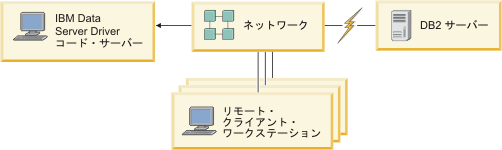IBM データ・サーバー・クライアントおよびドライバーの概要 > IBM データ・サーバー・ドライバー > IBM Data Server Driver Package のインストール (Windows) >
IBM Data
Server Driver Package のネットワーク・インストール (Windows)
IBM® Data
Server Driver Package のコードをネットワーク共有にインストールし、リモート・クライアント・ワークステーションを登録して、ドライバーがローカルにインストールされているかのように使用できるようにすれば、それをクライアント・ワークステーションにインストールするために必要な手間とディスク・スペースを最小限にすることができます。このインストール方法は、Windows® オペレーティング・システム上でのみ使用できます。
IBM Data
Server Driver Package のネットワーク・インストールをセットアップするには、コードを各クライアント・ワークステーション上にではなくコード・サーバー上にインストールし、そのコードをネットワーク共有を介してリモート・クライアント・ワークステーションから使用できるようにします。各リモート・クライアント・ワークステーションをセットアップし、コード・サーバーへの必要なリンクを作成するには、db2dsdpreg ユーティリティーを実行します。登録済みリモート・クライアントがデータベース接続を開始するとき、ドライバーのコードは必要に応じてコード・サーバーから動的にロードされます。その後、リモート・クライアントは標準的な方法でデータベースに接続します。インストール済みの IBM Data
Server Driver Package を更新すると、更新されたコードは、自動的にリモート・クライアント・ワークステーションから使用できるようになります。
次の図は、IBM Data
Server Driver Package のネットワーク・インストールを示しています。
図 2. IBM Data Server Driver Package の典型的なネットワーク・インストール
注:
- System z® または IBM i データ・サーバー上のデータにアクセスするリモート・クライアント・ワークステーションは、DB2® Connect™ ライセンスを持っている必要があります。
- 32 ビットのワークステーション上のリモート・クライアントは、64 ビットのコード・サーバーを使用できません。
- このインストール方法では、コードを LAN 接続経由でロードする必要があります。プログラムの初期化時にパフォーマンスがどの程度低下するかは、ネットワークとコード・サーバーの負荷や速度など、さまざまな要素に依存しています。
IBM Data
Server Driver Package のネットワーク・インストールのセットアップ (Windows)
IBM Data
Server Driver Package のネットワーク・インストールをセットアップするには、コード・サーバーにドライバーをインストールし、コード・ディレクトリーをクライアント・ワークステーションが使用できるようにし、各クライアント・ワークステーションからコード・サーバーへのネットワーク・ドライブをマップし、各クライアント・ワークステーションを登録します。
このタスクについて
コード・サーバー上で IBM Data
Server Driver Package のネットワーク・インストールをセットアップし、リモート・クライアント・ワークステーションからコードにアクセスできるようにするには、次のステップを実行します。
手順
ネットワーク・インストールをセットアップするには、以下のようにします。
- IBM Data
Server Driver Package をコード・サーバーにインストールします。
- コード・サーバー上のコード・ディレクトリーを、すべてのリモート・クライアント・ワークステーションから利用できるようにします。
- ネットワーク・ドライブを各リモート・クライアント・ワークステーションからコード・サーバーにマップします。
- db2dsdpreg ユーティリティーを実行して、各リモート・クライアント・ワークステーションを登録します。
コード・ディレクトリーをリモート・クライアント・ワークステーションから利用できるようにする (Windows)
必要なコードをコード・サーバーからロードするには、各リモート・クライアント・ワークステーションが、IBM Data
Server Driver Package のインストール先ディレクトリーを読み取れるようにする必要があります。
始める前に
IBM Data
Server Driver Package をコード・サーバーにインストールする必要があります。
このタスクについて
次の手順では、Windows XP を例として使用して、コード・ディレクトリーをすべてのリモート・クライアント・ワークステーションから (読み取りモードで) 利用できるようにする方法を示しています。
手順
コード・ディレクトリーをすべてのリモート・クライアント・ワークステーションから利用できるようにするには、次のようにします。
- コード・サーバーで、Windows エクスプローラを開始します。
- コード・サーバーで、クライアント・ワークステーションのために使用するディレクトリーを選択します。この例の場合、C:¥Program
Files¥IBM¥IBM DATA SERVER DRIVER ディレクトリーを選択して、共有をセットアップします。
- メニュー・バーから「ファイル」 → 「プロパティ」を選択します。
- 「共有」タブをクリックします。
- 「このフォルダを共有する」ラジオ・ボタンをクリックします。
- 「共有名」フィールドに、8 文字以下の共有名を入力します。例えば、DSDRVRSV と入力します。
- コード・ディレクトリーの読み取りアクセス権をすべてのクライアント・ユーザーに提供します。
- 「アクセス許可」をクリックします。
「許可の共有 (Share Permissions)」ウィンドウが開きます。
- 「グループ名またはユーザー名」リストで、「Everyone」グループを強調表示します。
注:
Everyone グループか、リモート・クライアント・ユーザーのために特別に定義したグループか、またはリモート・クライアントの個々のユーザーにアクセス権を付与できます。
- 「読み取り」を選択します。
- 「OK」を何回かクリックして、
すべてのウィンドウをクローズします。
次に、ネットワーク・ドライブを各リモート・クライアント・ワークステーションからコード・サーバー上のネットワーク共有にマップします。
ネットワーク・ドライブを各リモート・クライアント・ワークステーションからコード・サーバーにマップする (Windows)
各リモート・クライアント・ワークステーションは、コード・サーバー上のネットワーク共有にマップされたネットワーク・ドライブを持っている必要があります。
始める前に
このタスクについて
次の手順では、Windows XP を例として使用して、ネットワーク・ドライブをリモート・クライアント・ワークステーションからコード・サーバー上のネットワーク共有にマップする方法を示しています。
手順
リモート・クライアント・ワークステーションからネットワーク・ドライブをマップするには、以下のようにします。
- リモート・クライアント・ワークステーションで、Windows エクスプローラを開始します。
- 「ツール」メニューで、「ネットワーク ドライブの割り当て」をクリックします。
- 「ドライブ」リストで、コード・サーバーのアクセス先として割り当てたいドライブを選択します。
- 「フォルダ」フィールドに、以下のように共有位置を指定します。
¥¥computer_name¥share_name
ここで、
- computer_name
- コード・サーバーのコンピューター名。
- share_name
- コード・サーバー上の共有ディレクトリーの共有名。
- 「ログオン時に再接続」チェック・ボックスを選択して、
共用を永続的なものとします。
- 「完了」をクリックします。
次に、各リモート・クライアント・ワークステーションを登録して、コードがローカルにインストールされているかのようにリモート・クライアントが IBM Data
Server Driver Package のネットワーク・インストールを使用できるようにします。
db2dsdpreg ユーティリティーの実行によるリモート・クライアント・ワークステーションの登録 (Windows)
リモート・クライアント・ワークステーションから IBM Data
Server Driver Package のネットワーク・インストールにアクセスするには、それらのワークステーションを登録する必要があります。各リモート・クライアント・ワークステーションを登録し、コード・サーバーへの必要なリンクを作成するには、db2dsdpreg ユーティリティーを実行します。
始める前に
- ネットワーク・ドライブをリモート・クライアント・ワークステーションからコード・サーバーにマップします。
- Microsoft® Visual
C++ 2005 または Visual C++ ライブラリーの適切なランタイム・コンポーネントがインストールされていることを確認してください。ランタイム・ライブラリーは、Microsoft ランタイム・ライブラリーのダウンロード Web サイトから入手できます。32 ビット・システムの場合は、vcredist_x86.exe をインストールします。
64 ビット・システムの場合は、vcredist_x86.exe および vcredist_x64.exe をインストールします。
- コード・サーバーへの共有ディレクトリー・アクセスを所持している有効なユーザーとして、
リモート・クライアント・ワークステーションにログオンしてください。リモート・クライアント・ワークステーション上で管理者レベルの特権を持っている必要があります。
このタスクについて
IBM Data
Server Driver Package のネットワーク・インストールを使用する必要がある各リモート・クライアント・ワークステーション上で、以下のステップを実行します。
制約事項:
32 ビットのワークステーション上のリモート・クライアントは、64 ビットのコード・サーバーを使用できません。
手順
リモート・クライアント・ワークステーションを登録するには、次のようにします。
- Windows コマンド・プロンプトから、次のコマンドを発行します。ここで、z はコード・サーバーにマップしたネットワーク・ドライブです。
cd z:¥bin
- 次のコマンドを発行して db2dsdpreg ユーティリティーを実行し、ロギング情報をファイルに書き込みます。
db2dsdpreg /l c:¥db2dsdpreg.log
ここで、c:¥db2dsdpreg.log は、ユーティリティーがログ・ファイルを作成するパスです。ログ・ファイル用のパスを指定しない場合は、現行ユーザーの My
Documents¥DB2LOG の下に作成されます。
ヒント:
db2dspreg /h コマンドを発行すると、登録抹消や再登録のためのオプションを含む、追加の登録オプションを表示できます。
- db2dsdpreg ユーティリティーが完了したら、ログ・ファイル (例えば、c:¥db2dsdpreg.log) 内のメッセージを確認します。
ログ・ファイルには、ユーティリティー実行時に発生したエラーのエラー・メッセージが含まれています (エラーがあった場合)。
[ ページのトップ | 前ページ | 次ページ | 目次 ]